Hvordan laste ned Windows 10 ISO for en ren installasjon (oppdatert)
Microsoft Windows 10 Utvalgt / / March 17, 2020
Sist oppdatert den

Windows 10 er nå tilgjengelig for brukere i 190 land som en gratis oppgradering. Men hva om du foretrekker en ren Windows-installasjon i stedet? Dette er hvordan.
Windows 10 er nå tilgjengelig for brukere i 190 land som en gratis oppgradering. Men hva hvis du ikke vil ha en oppdatering og foretrekker en ren Windows-installasjon? Slik laster du ned et Windows 10 ISO-verktøy og gjør akkurat det.
Oppdatering 30/7/2015
Viktig notat: Du må gjennom oppgraderingsprosessen før du gjør en ren installasjon. Det gjør din gyldige Windows 7 eller 8.1-nøkkel tilknyttet Windows-kontoen din. Hvis du ikke gjør det, må du ringe Microsoft, og alle vet hvor fryktelig det er! Dette er hva Microsoft sier:
Når du har oppgradert til Windows 10 ved å bruke gratisoppgraderingstilbudet, vil du kunne installere, inkludert en ren installasjon, på samme enhet. Du trenger ikke en produktnøkkel for aktivering på samme maskinvare. Hvis du gjør en meningsfull endring av maskinvaren, kan det hende du må kontakte kundestøtte for å hjelpe deg med aktivering. Du vil også kunne lage dine egne installasjonsmedier som en USB-stasjon eller DVD, og bruke den til å oppgradere enheten eller installere på nytt etter at du har oppgradert.
Laste ned Windows 10 ISO
- Hvis du vil laste ned bildefilen, må du gå til Microsofts nettsted.
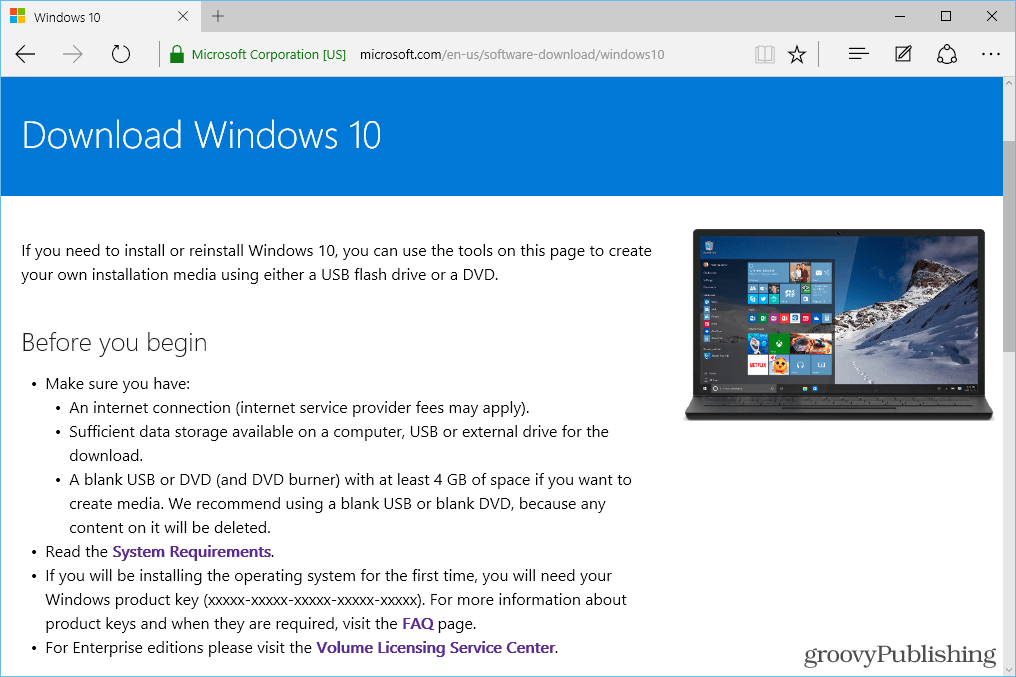 2. Derfra kan du laste ned nedlastingsverktøyet Windows 10. Før du gjør det; du vil kanskje se om PC-en din kan håndtere Windows 10 (Hvis du kjører Windows 8.1 eller en moderne PC med Windows 7 SP 1, er du sannsynligvis klar til å gå, men hei - det er best å dobbeltsjekke alt først).
2. Derfra kan du laste ned nedlastingsverktøyet Windows 10. Før du gjør det; du vil kanskje se om PC-en din kan håndtere Windows 10 (Hvis du kjører Windows 8.1 eller en moderne PC med Windows 7 SP 1, er du sannsynligvis klar til å gå, men hei - det er best å dobbeltsjekke alt først).
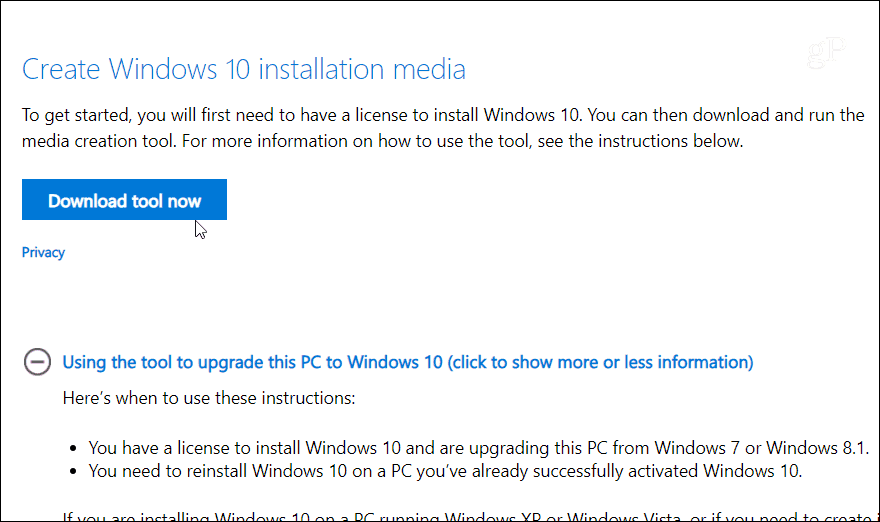
Hva gjør jeg videre?
Du har nå tre alternativer for å installere Windows 10. I motsetning til oppgraderingen, kan du ikke gjøre det uten å bruke eksterne medier. Denne versjonen, som Windows 8.1 ISO, inkluderer a Media Creation verktøy. Kjør den og start installasjonsveiviseren.
Du kan enten velge å Oppgrader denne PCen nå - noe som er interessant siden du ikke trenger å vente på Microsoft for å gjøre det hvis du har reservert en kopi.
Du kan også velge å Lag installasjonsmedier for en annen PC. Hvis du gjør det, vil du kunne bruke en DVD- eller USB-stasjon til å installere mediet. Det fungerer mye som Windows 8.1-versjon gjorde eller sa gratis verktøy Rufus.
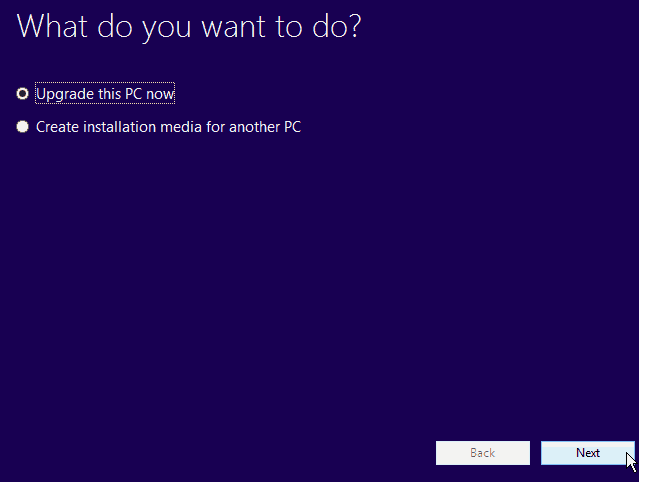
Når du bruker alternativet til å lage installasjonsmedier, velger du språk, utgave (Hjem eller Pro) og Arkitektur (32 eller 64-bit).
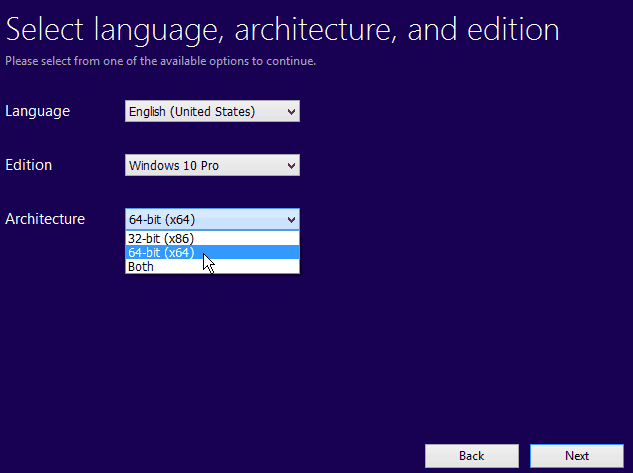
Etter det må du velge mediet du vil bruke. Du kan enten bruke en USB-flash-enhet som er minst 4 GB eller laste ned ISO-en og brenne den til en DVD senere. Den gode nyheten hvis du vil lage en DVD, er det Windows 7 og Windows 8.1 har begge ISO-brennverktøy innebygd.
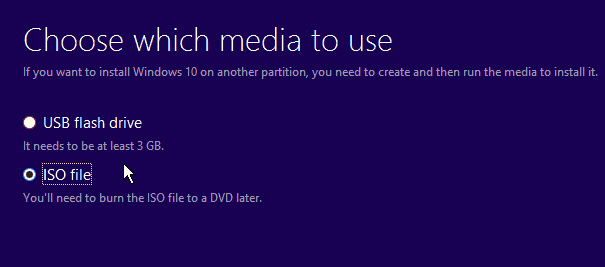
Bruker du en diskett?
Windows 10 ISO-filer implementerer den splitter nye J.O.K.I.N.G. teknologi som gjør det mulig for ekstrem komprimering av installasjonsfilene. På denne måten kan filen passe til en enkelt 1,44 MB diskett! Du trenger ikke engang en diskettstasjon - bare svep disketten over dataskjermen mens du har valgt ISO-filen. Hvis du gjør dette riktig, bør du se denne bekreftelsen:
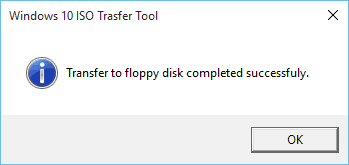
Å vent! Dette er 2015, ikke 1995 - det er rart at et slikt verktøy ville eksistere... vi spøker tydeligvis her. Hei, det er Windows 10-dag, ha det gøy!
For mer om hvordan du lærer å bruke nye funksjoner i Windows 10, må du sjekke ut vår arkiv med Windows 10-artikler.
Og for en dyptgående samtale om alle ting Windows 10, delta gratis Windows 10-fora.
